VK Реклама
1 Данные VK Рекламы в отчетах коллтрекинга
VK Реклама — это новый рекламный кабинет взамен VK Бизнес. Это новая платформа для продвижения бизнеса и роста продаж в соцсетях.
После того, как вы настроите интеграцию коллтрекинга с VK Рекламой, данные из нее будут поступать в Сквозную аналитику и Журнал обращений.
Поддерживаются следующие режимы импорта данных:
|
Режимы |
Описание |
|
Ежедневно |
Ежедневно будут загружаться данные о:
|
|
Ежечасно |
Каждый час в коллтрекинг будут импортироваться данные о Лидах с ваших Лид-форм. Эти данные будут сопоставляться с данными о показах и отображаться как обращение. |
Информацию о расходах и привлеченных лидах Вы можете посмотреть в Сквозной аналитике, используя пресет «Реклама FB, VK, MT». Отчет содержит информацию расходах по этой и другим рекламным площадкам в разрезе источника, канала, рекламных кампаний.
Важно. Расходы по рекламным кампаниям обновляются в течение 36 часов. Поэтому, статистику по расходам в Сквозной аналитике лучше смотреть за предыдущий день.
В Журнале обращений вы можете посмотреть основные данные об обращениях через Лид-формы ВКонтакте: номер телефона, имя\фамилия Клиента (если пользователь указал их в Лид-форме), текст, написанный Клиентом в Лид-форме.
При импорте данных об обращениях через Лид-формы, выполняется сопоставление этих обращений с данными о показах. В Журнале обращений отображаются данные об источнике, канале, кампании тех обращений через Лид-формы, которым найдены соответствующие данные о показах в базе коллтрекинга. Это означает, что обращения через лид-формы, которым не было найдено соответствие, будут регистрироваться, как прямые заходы (источник\канал = direct/none).
2 Как подключить интеграцию с VK Рекламой
Важно! Для связи данных VK Рекламы со статистикой, во всех кампаниях на стороне VK Рекламы должна быть настроена разметка динамическими параметрами.
Чтобы интегрировать коллтрекинг с ВК, в Личном кабинете MANGO OFFICE в разделе «Коллтрекинг» необходимо:
1) выбрать «Интеграции». Вы перейдете в раздел интеграций коллтрекинга;
2) в поле «Сайт» проверьте, правильно ли выбран виджет коллтрекинга, который Вы будете интегрировать с VK Реклама;
3) нажмите на блок «VK Реклама»:
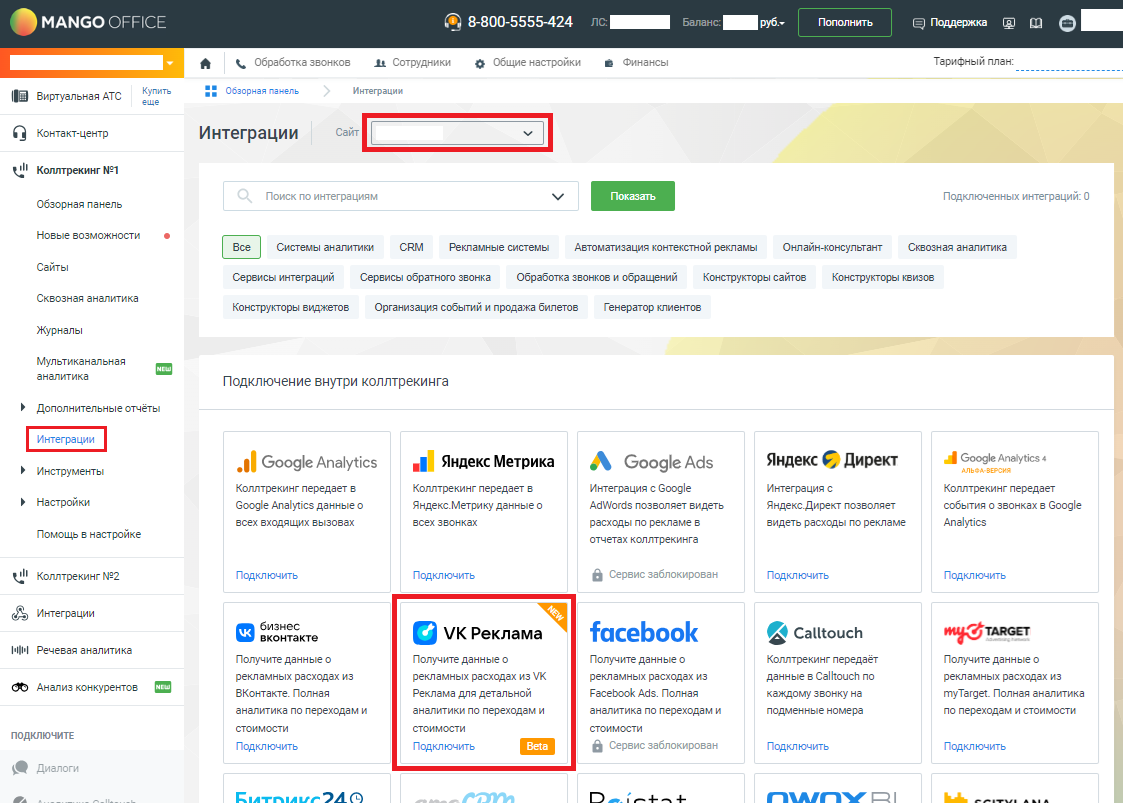
4) нажмите кнопку «Авторизоваться». Будет открыто новое окно, в котором Вам будет предложено авторизоваться в ВК, если еще Вы не авторизованы:
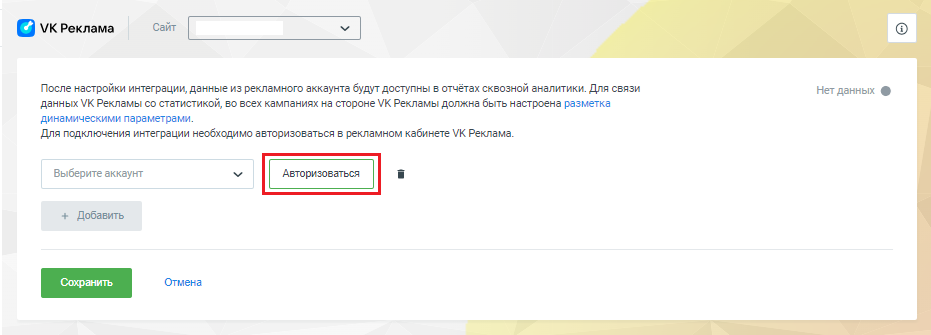
5) в выпадающем списке перечислены все ваши рекламные аккаунты в VK Реклама. Выберите Ваш рекламный аккаунт, с которым хотите настроить интеграцию:
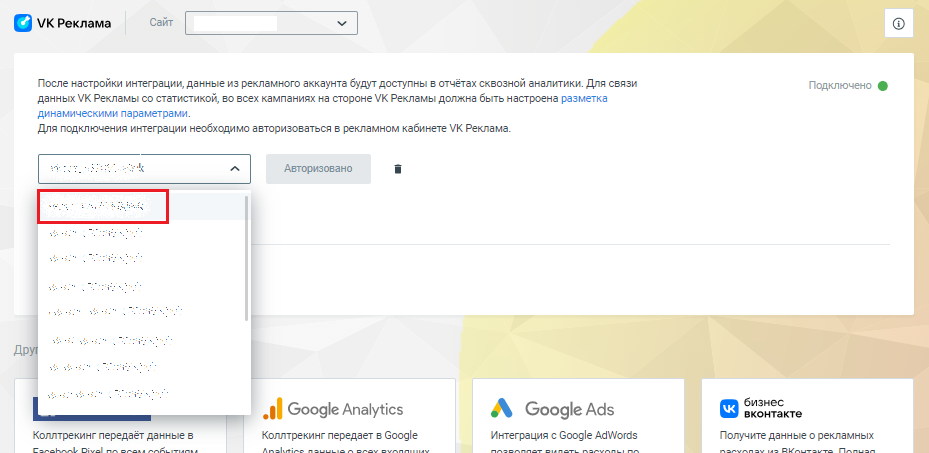
6) нажмите кнопку «Сохранить»:
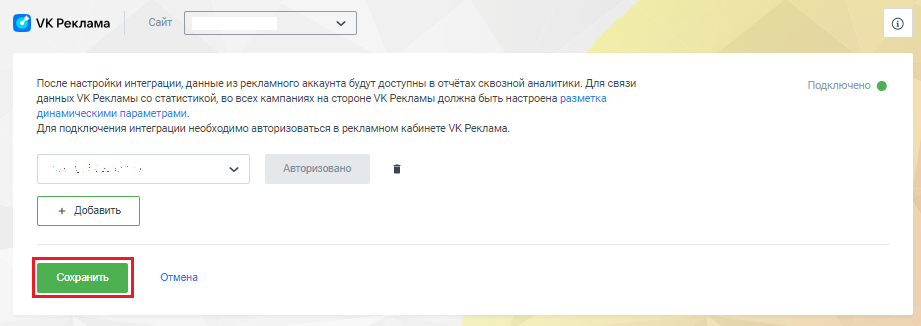
3 Отключение интеграции
Отключив интеграцию коллтрекинга с VK Реклама, вы остановите импорт данных из VK Реклама в коллтрекинг. Однако ранее импортированные данные и расходах, кликах
Чтобы отключить интеграцию, в разделе «Коллтрекинг» необходимо:
1) выбрать «Интеграции». Вы перейдете в раздел интеграций коллтрекинга;
2) в поле «Сайт» проверьте, правильно ли выбран виджет коллтрекинга, от которого надо отключить интеграцию;
3) нажмите на блок «VK Реклама»:
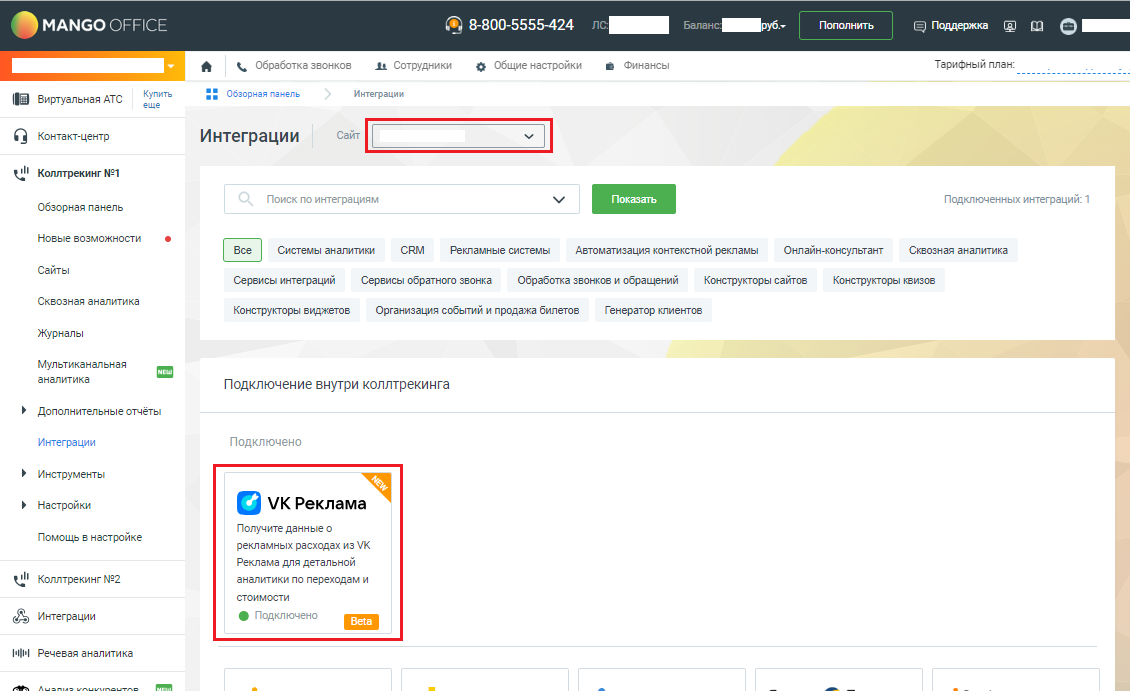
4) нажмите на иконку «Корзина»:
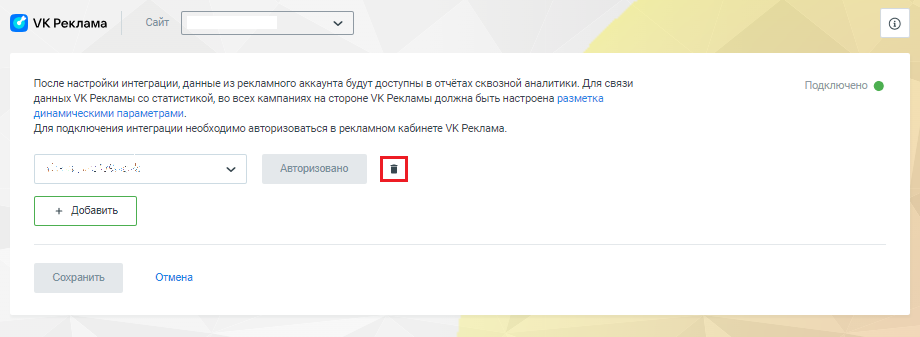
5) нажмите кнопку «Сохранить». Будет отключена интеграция с VK Реклама.
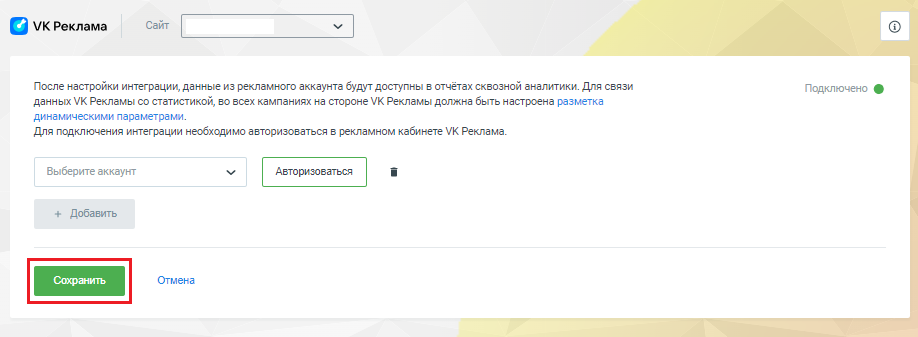
4 Дополнительно
Как подписаться на уведомления об ошибках интеграции
Вы можете подписаться на бесплатное получение уведомлений об ошибках интеграции коллтрекинга с внешней бизнес-системой. Уведомления будут приходить Вам по электронной почте ежедневно в 9:00 утра.
Важно. Уведомления не будут приходить, если они отключены в настройках Вашей почтовой службы (спам).
Подписываясь на уведомления, Вы соглашаетесь на получение таргетированных рекламных предложений.
Порядок подключения уведомлений о проблемах в работе интеграции коллтрекинга описан в этой статье. Общее описание уведомлений коллтрекинга Вы можете посмотреть здесь.
Контроль импорта данных
Информацию о статусе подключения интеграции вы можете увидеть на странице настройки интеграции. Кроме того, для некоторых интеграции коллтрекинга на этой же странице, вы можете увидеть дату и временя последнего импорта данных из внешней системы.
В Личном кабинете MANGO OFFICE в разделе «Коллтрекинг» необходимо:
1) выберите «Интеграции»;
2) в поле «Сайт» выберите виджет коллтрекинга, по которому нужно посмотреть информацию об импорте данных;
3) найдите блок с названием внешней системы. Проверьте, какой из трех статусов подключения отображается в этом блоке:
-
 : статус «Подключено» означает, что с этой внешней системой ранее была настроена интеграция коллтрекинга;
: статус «Подключено» означает, что с этой внешней системой ранее была настроена интеграция коллтрекинга; -
 : статус «Ошибка» означает, что интеграция с этой внешней системой ранее была настроена, но при работе интеграции было выдано сообщение об ошибке;
: статус «Ошибка» означает, что интеграция с этой внешней системой ранее была настроена, но при работе интеграции было выдано сообщение об ошибке; -
 : статус «Подключить» означает, что интеграция с этой внешней системой не выполнена.
: статус «Подключить» означает, что интеграция с этой внешней системой не выполнена.
4) нажмите на блок с названием внешней системы. Будут открыт настройки интеграции;
5) в правом верхнем углу блока с настройками интеграции будет отображаться статус интеграции и\или дата и время последнего импорта данных из внешней системы. Возможны следующие значения:
-
 : сообщение «Подключено» обычно означает, что интеграция подключена успешно. Пример сообщения «Подключено»:
: сообщение «Подключено» обычно означает, что интеграция подключена успешно. Пример сообщения «Подключено»:

-
 : дата и время последнего импорта данных из внешней системы (отображается не для всех интеграций). Пример сообщения о дате и времени импорта:
: дата и время последнего импорта данных из внешней системы (отображается не для всех интеграций). Пример сообщения о дате и времени импорта:

-
 : сообщение об ошибке, содержащее описание ошибки. Пример сообщения об ошибке:
: сообщение об ошибке, содержащее описание ошибки. Пример сообщения об ошибке:

-
 : сообщение «Нет данных» обычно означает, что интеграция не подключена. Пример сообщения «Нет данных»:
: сообщение «Нет данных» обычно означает, что интеграция не подключена. Пример сообщения «Нет данных»:

Остались вопросы? Напишите нам:
Мессенджеры
Оставьте заявку
- SIP телефоны стационарные
- SIP телефоны беспроводные
- Профессиональные гарнитуры
































































































